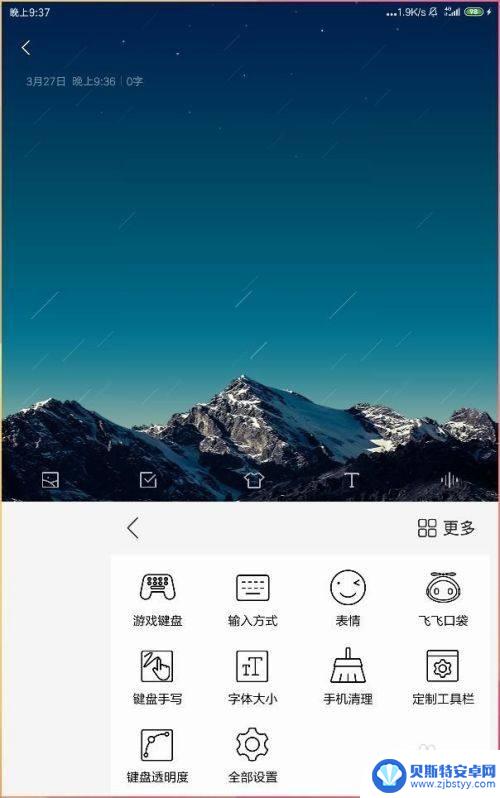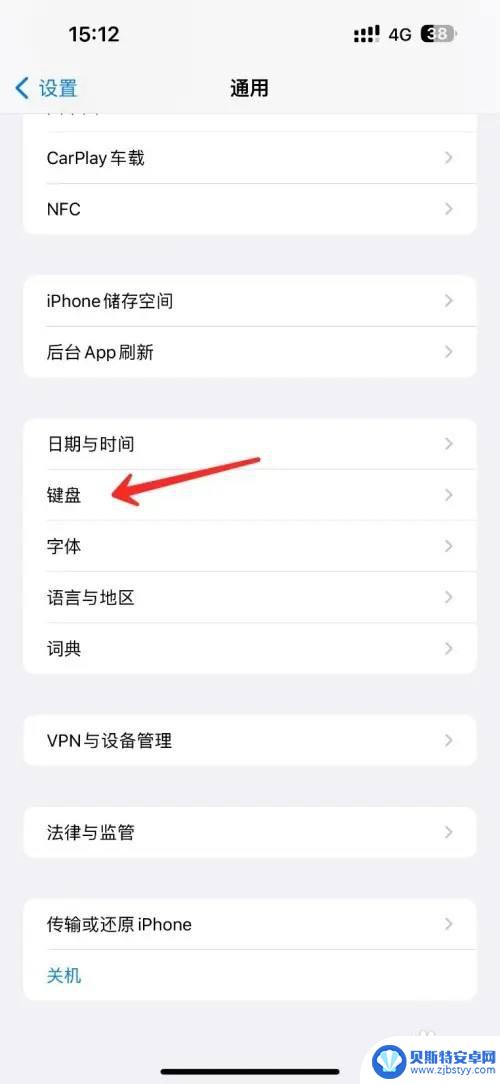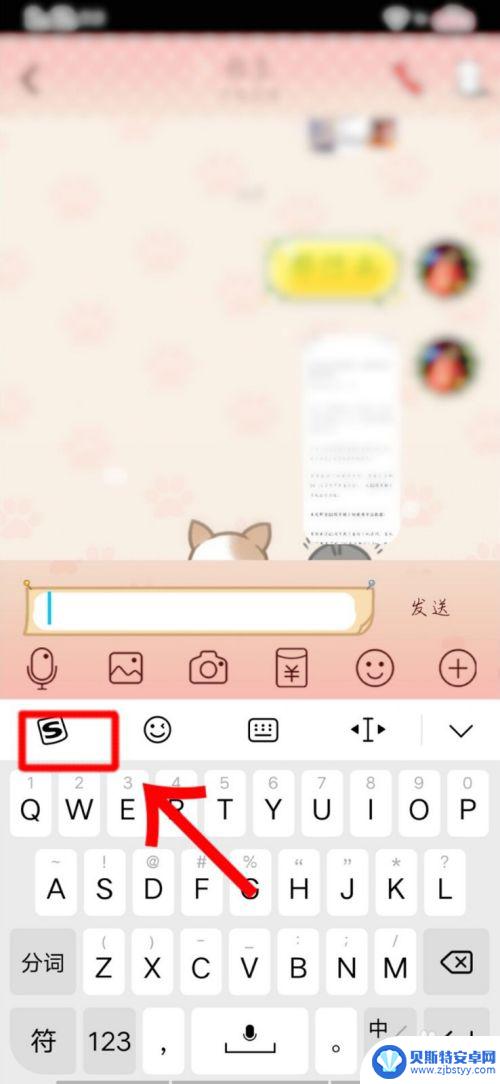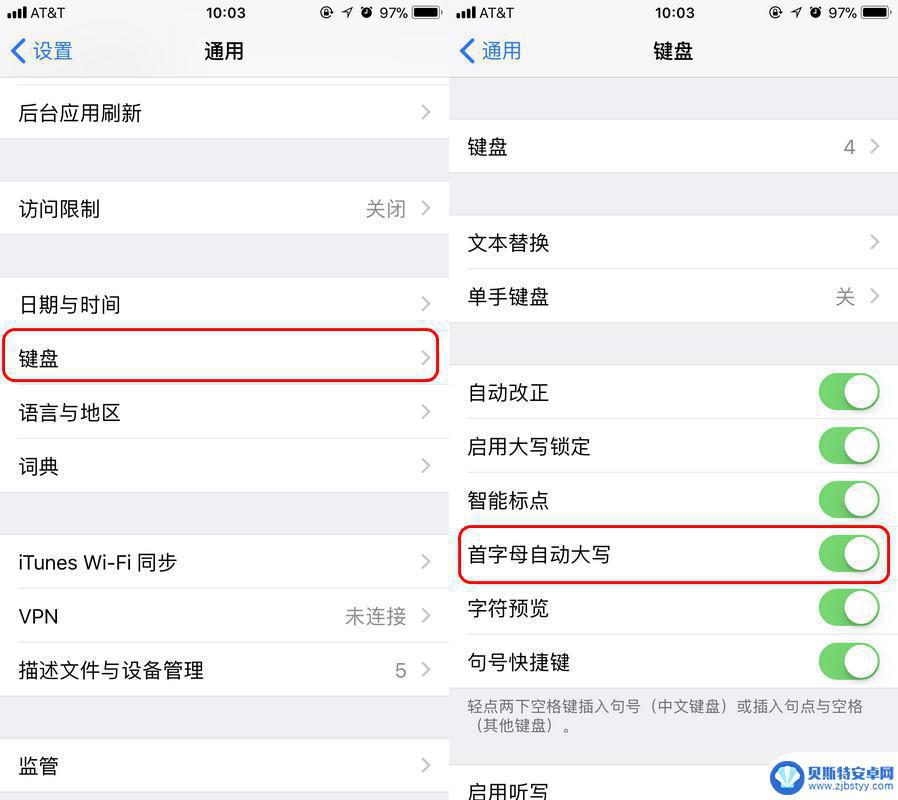苹果手机如何设置手写键盘 iPhone12手写键盘怎么设置
苹果手机如何设置手写键盘,苹果手机一直以来都备受用户青睐,而随着iPhone12的发布,其搭载的手写键盘功能更是让人们期待不已,手写键盘作为一项实用的功能,为用户提供了更加便捷的输入方式。iPhone12的手写键盘如何设置呢?在本文中我们将详细介绍iPhone12手写键盘的设置方法,帮助大家更好地使用这一功能。无论是文字输入还是绘图涂鸦,iPhone12手写键盘将为用户带来全新的体验,让我们一起来探索吧!
iPhone12手写键盘怎么设置
iPhone12手机当然可以设置手写键盘,以下是详细设置步骤:
1、在手机设置菜单中点击【通用】。
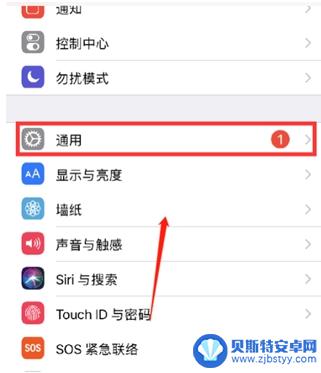
2、进入键盘页面,点击【键盘】。
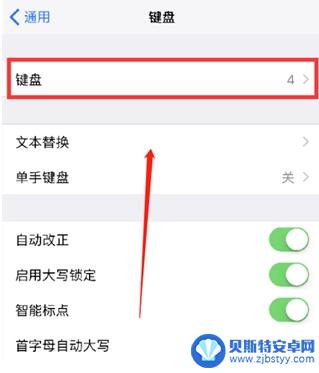
3、点击【添加新键盘】,选择【中文(简体)】,勾选【手写】后点击【完成】。
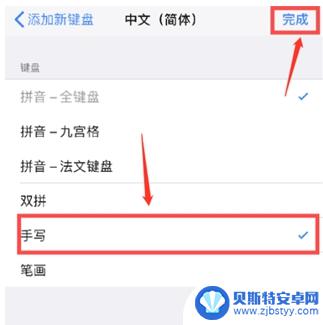
4、使用时点击键盘左下方地球图标。
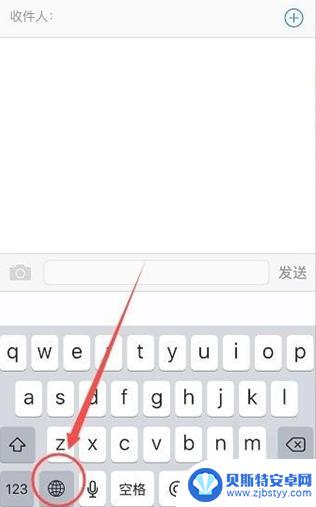
5、点击【简体手写】即可。
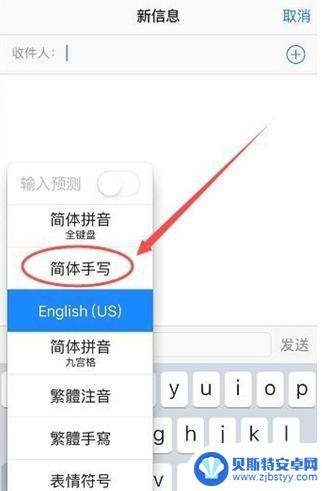
以上就是苹果手机如何设置手写键盘的全部内容,有需要的用户可以根据小编的步骤进行操作,希望能对大家有所帮助。
相关教程
-
手机如何设置键盘变小写 手机键盘字母大小写切换方法
随着手机的普及和应用的广泛使用,手机键盘的大小写切换方法也成为了人们关注的话题,当我们使用手机输入文字时,有时需要切换键盘的大小写模式以满足不同的输入需求。如何设置手机键盘的大...
-
iphone的手写键盘怎么调出来 苹果手机手写输入法在哪里调出来
很多人可能不知道,在iPhone手机上也可以使用手写键盘,苹果手机的手写输入法其实是隐藏在系统设置中的一个功能,只需在键盘选项中进行简单的设置即可调出。通过手写输入法,用户可以...
-
苹果手机手写键盘在哪 苹果手机手写输入法设置在哪里
苹果手机手写键盘在哪?苹果手机手写输入法设置在哪里?对于很多苹果手机用户来说,手写输入法可能是一个比较陌生的功能,事实上苹果手机并没有内置手写键盘,但用户可以通过下载第三方应用...
-
键盘和手机同时用怎么设置 手机输入法手写和键盘如何同时使用
手机已经成为我们生活中不可或缺的工具之一,而键盘则是我们在电脑上进行文字输入的必备设备,当我们需要同时使用手机和键盘时,如何设置手机输入法的手写功能,以便更加高效地进行文字输入...
-
手机26键盘字母变中文大写字母怎么调 华为手机26键拼音怎么设置大写
在现代社会中手机已经成为人们生活中不可或缺的工具之一,而手机键盘的使用更是我们日常交流和文字输入的重要方式之一。对于一些华为手机用户来说,如何将26键盘上的字母变成中文大写字母...
-
苹果手机键盘如何调小写 iPhone键盘如何关闭首字母大写
苹果手机键盘如何调小写,随着苹果手机的普及和使用,对于键盘的调整和使用也成为了重要的话题,有时候,我们希望调小写字母的大小,以适应自己的输入习惯和需求。苹果手机的键盘如何调小写...
-
手机能否充值etc 手机ETC充值方法
手机已经成为人们日常生活中不可或缺的一部分,随着手机功能的不断升级,手机ETC充值也成为了人们关注的焦点之一。通过手机能否充值ETC,方便快捷地为车辆进行ETC充值已经成为了许...
-
手机编辑完保存的文件在哪能找到呢 手机里怎么找到文档
手机编辑完保存的文件通常会存储在手机的文件管理器中,用户可以通过文件管理器或者各种应用程序的文档或文件选项来查找,在手机上找到文档的方法取决于用户的手机型号和操作系统版本,一般...
-
手机如何查看es文件 手机ES文件浏览器访问电脑共享文件教程
在现代社会手机已经成为人们生活中不可或缺的重要工具之一,而如何在手机上查看ES文件,使用ES文件浏览器访问电脑共享文件,则是许多人经常面临的问题。通过本教程,我们将为大家详细介...
-
手机如何使用表格查找姓名 手机如何快速查找Excel表格中的信息
在日常生活和工作中,我们经常需要查找表格中的特定信息,而手机作为我们随身携带的工具,也可以帮助我们实现这一目的,通过使用手机上的表格应用程序,我们可以快速、方便地查找需要的信息...